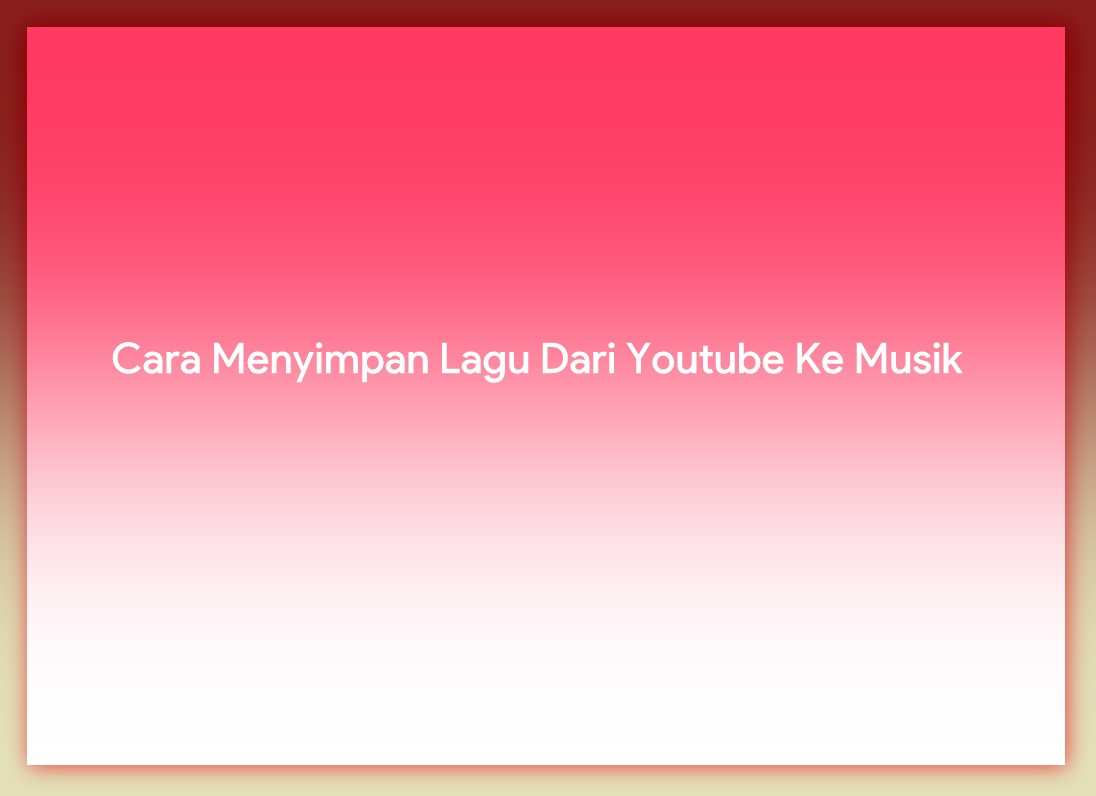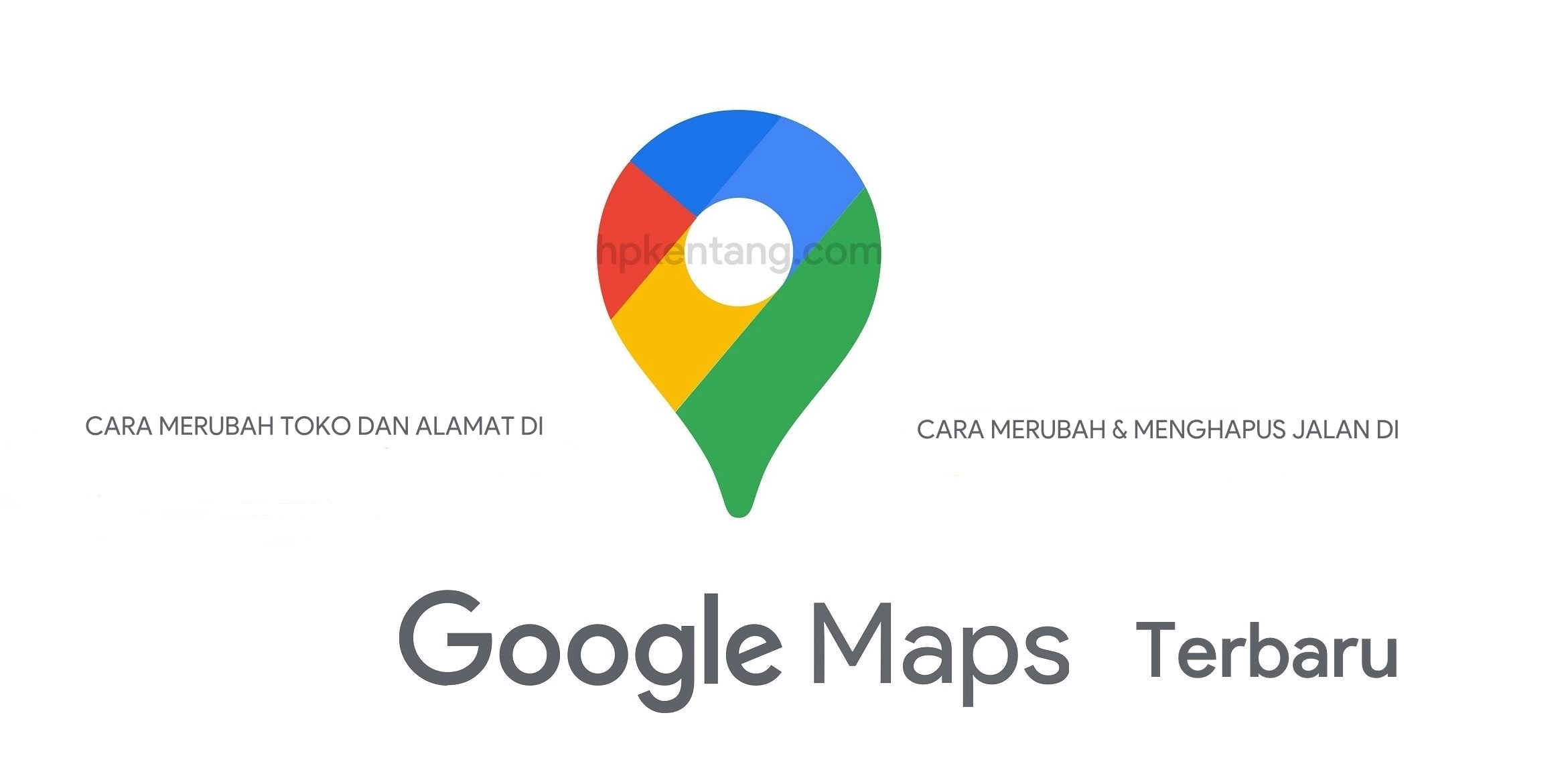HPKENTANG.COM | Cara Menambahkan Jalan Di Google Maps & cara menambahkan nama jalan di google map tentunya berbeda dengan cara menambahkan toko di google maps, perbedaan yang paling terlihat disini adalah dari segi verifikasi yang sedikit lebih lama.
Alasan kuat yang membuat verifikasi google maps lama adalah dari segi penamaan serta titik-titik yang terkadang sering salah, dan bahkan nama jalan sendiri yang diberi tidak sesuai dengan nama aslinya, itulah alasan kuatnya.
Akan tetapi disini mimin akan beri tips ampuh supaya cara menambah jalan di google maps di hp bisa berhasil lolos, karena mimin sendiri sudah jadi local guide dari tahun 2015, sejak masih ada hadiah ketika dulu ikut berkontribusi bersama google maps, tetapi sekarang sayangnya program tersebut sudah dihilangkan.
Cara Menambahkan Jalan Di Google Maps
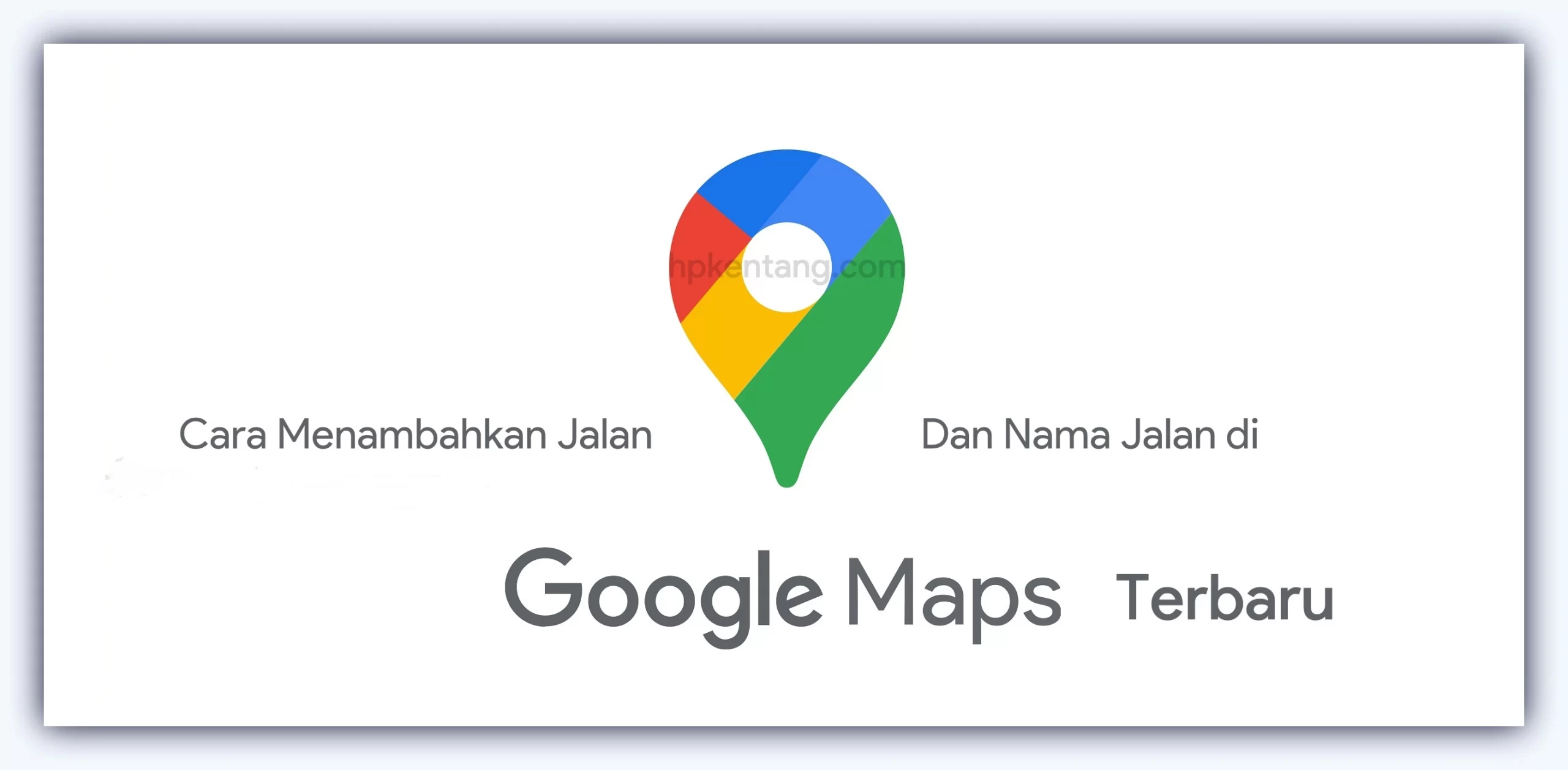
cara membuat peta jalan di google maps lebih mudah dibandingkan dengan cara membuat nama jalan di maps, akan tetapi kalau memang kamu orang asli disitu atau memang tahu nama asli dari jalan tersebut itu lebih mudah, karena salah satu fitur kelemahan dari google maps salah satunya dari segi penamaan jalan, jadi tolong apabila kamu mau memberi nama sebuah jalan bijaklah dalam memberi nama.
Menambahkan jalan di google maps jelas berbeda dengan cara menambahkan nama jalan di google map, ini lebih mudah dan cepat diverifikasi lantaran kamu hanya menambah titik awal jalan sampai akhir yang hanya bermodalkan kerincian dari sebuah titik awal tersebut.
Namun terkadang nama jalan tidak muncul di google maps inilah kesempatan kamu menambahkannya karena ketika kita menggunakan google maps untuk melewati gang tertentu jika jalan tersebut tidak ada namanya maka suara google hanya unnamed road.
cara membuat jalur jalan di google map
Berikut ini cara menambahkan jalan di google maps lengkap beserta gambarnya:
Persyaratan Sebelum menambahkan jalan di google maps lewat Hp
- Ponsel / HP
- Aplikasi Google Maps
- Akun Google
- Koneksi Internet
- Layar sentuh normal
Cara Menambahkan Jalan Di Google Maps Lewat HP
- Ambil Ponselmu
- Hidupkan Koneksi internet
- Buka Aplikasi Google Maps
- Masuk keakun google apabila belum
- Tap dan tahan lama di sebuah jalan yang masih belum ada garisnya

Cara Menambahkan Jalan Di Google Maps - b. silahkah scroll keatas
- c. tap pada tulisan sarankan edit

Cara Menambahkan Jalan Di Google Maps - d. sentuh tambah atau perbaiki jalan

Cara Menambahkan Jalan Di Google Maps - e. pilih jalan yang hilang

Cara Menambahkan Jalan Di Google Maps - f.tekan tambahkan jalan pertama

Cara Menambahkan Jalan Di Google Maps - g. pada titik ini jangan sampai salah ya, pilih jalan pertama yang dimaksud diatas adalah ini, jadi titik ini geser saja dimana awal jalan tersebut dimulai

Cara Menambahkan Jalan Di Google Maps - h. geser sampai ujung jalan yang ada disitu

Cara Menambahkan Jalan Di Google Maps - i. apabila sudah dipastikan itu ujung silahkan klik tombol + dan apabila salah atau ingin pindah jalan tap saja tombol –
- j. tentukan jenis jalan, sesuaikan yang ada ditempat tersebut dan jangan asal asalan

Cara Menambahkan Jalan Di Google Maps - k. beri nama jalan, bila di daerah tersebut atau jalan tersebut sudah ada nama jalan silahkan di isi sesuai keasliannya, bila memang tidak ada tidak masalah karena ini hanya opsional.
- l. terakhir klik simpan
- m. klik berikutnya apabila dirasa sudah benar dan selesai namun bila ingin menambah lagi, tap saja tambah jalan lain

Cara Menambahkan Jalan Di Google Maps - n. pada bagian ini opsional
- o. langkah terakhir klik kirim

Cara Menambahkan Jalan Di Google Maps - dan apabila penambahan jalan kamu disetujui maka kamu akan mendapatkan point sebesar 15, tunggu saja biasanya untuk penambahan jalan lebih lama dari pada menambahkan toko, karena ini langsung dikonrifmasi oleh pegawai google map, sedangkan penambahan toko itu bot google map.

Cara Menambahkan Jalan Di Google Maps
Itulah langkah langkah lengkap tentang bagaimana menambahkan garis jalan digoogle map yang masih kosong atau belum ada, apabila penambahan tersebut disetujui kamu akan mendapatkan email langsung dari google.
Cara Menambahkan Nama Jalan Di Google Maps
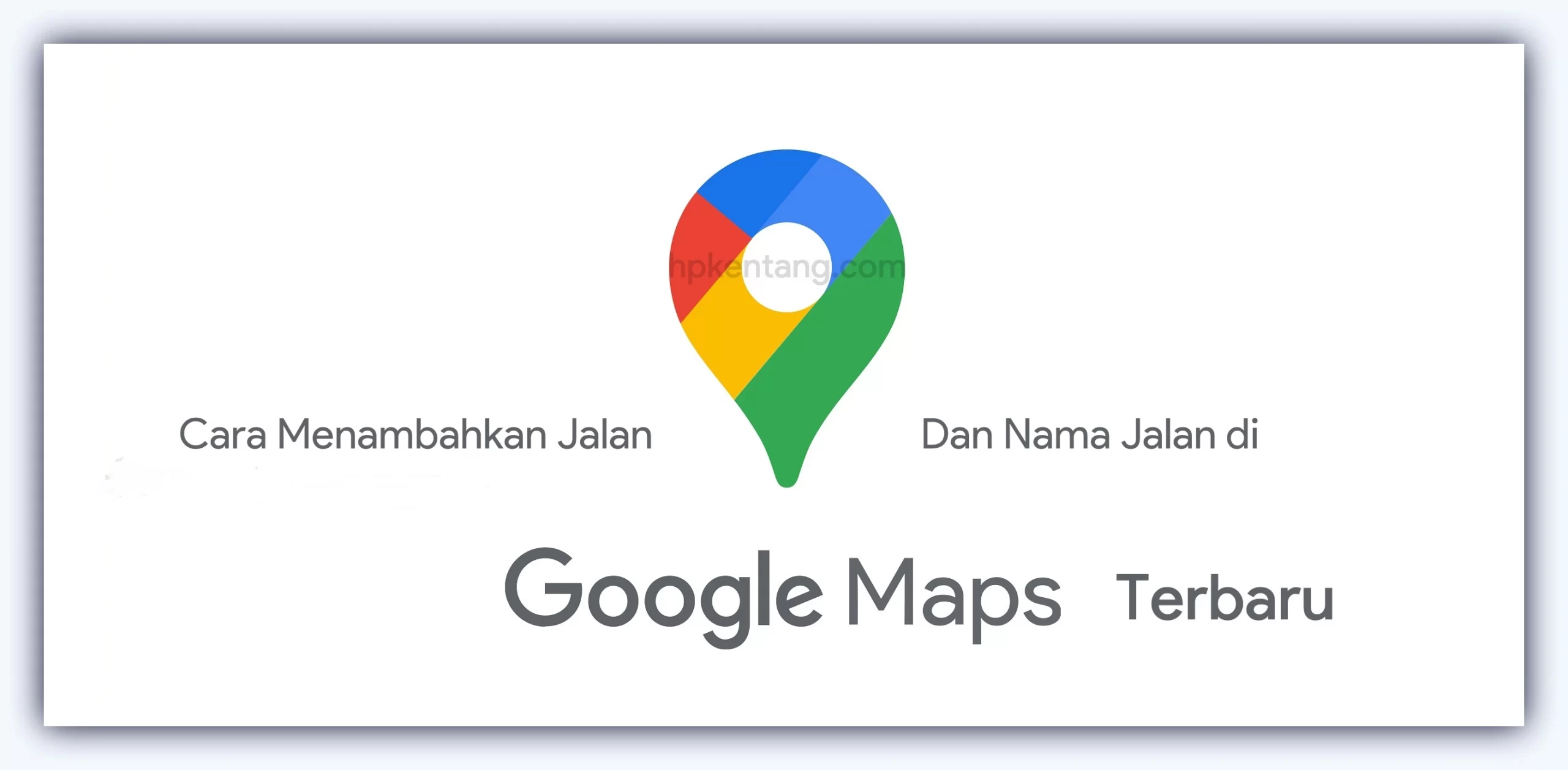
Cara Menambahkan Nama Jalan Di Google Maps ataupun cara membuat nama jalan di google maps android bisa kamu lakukan dengan mudah, langkah langkahnya tentu berebeda dengan cara menambahkan jalan.
Cara membuat nama jalan di google maps lebih cepat karena kamu tidak perlu membuat garis jalan, hanya saja kamu perlu mengeditnya, berikut ini adalah langkah-langkah tentang bagaimana Cara Menambahkan Nama Jalan Di Google Maps:
- Buka Aplikasi Google maps
- a.Tandai jalan yang masih belum ada namanya

Cara Menambahkan Nama Jalan Di Google Maps - b. scrol keatas
- c. pilih laporkan tentang masalah pin dipasang

Cara Menambahkan Nama Jalan Di Google Maps - d. pilih nama jalan

Cara Menambahkan Nama Jalan Di Google Maps - e. tap jalan tanpa nama

Cara Menambahkan Nama Jalan Di Google Maps - f. tanda – adalah untuk mengurangi atau mengubah rute jalan
- g. tanda + adalah untuk menambah jalan

Cara Menambahkan Nama Jalan Di Google Maps - h. tap berikutnya
- i. isi nama jalan sesuai dengan tempat tersebut, contoh, Jln nama pahlawan / Jl

Cara Menambahkan Nama Jalan Di Google Maps - j. lanjut klik kirim
- Apabila nanti berhasil maka kamu akan mendapatkan tambahan poin sebesar 5

Cara Menambahkan Nama Jalan Di Google Maps 27 Langkah Cara Membuat Alamat Di Google Map Lengkap Terbaru
Kesimpulan Cara Menambahkan Jalan Di Google Maps
Jadi seperti itulah panduan Cara Menambahkan Jalan Di Google Maps serta Cara Menambahkan nama Jalan Di Google Maps, apabila kamu masih belum paham bisa bertanya di kolom komentarya.
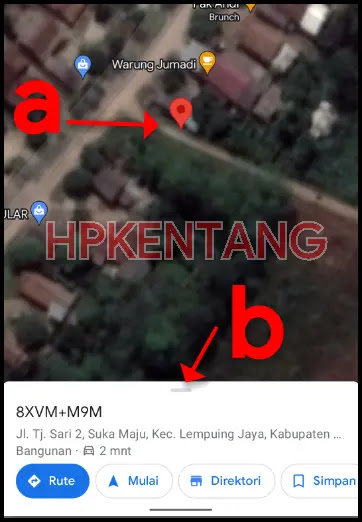

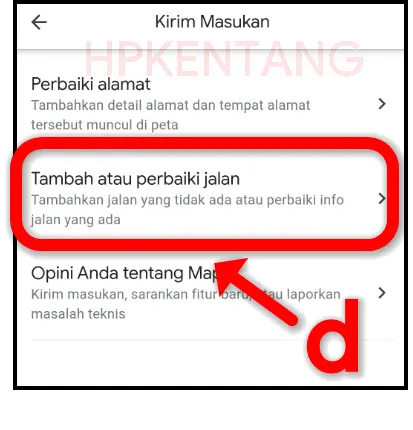


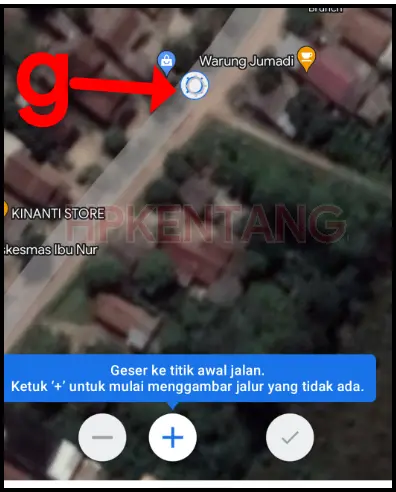

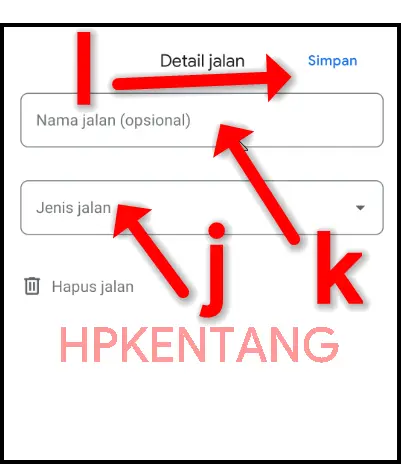

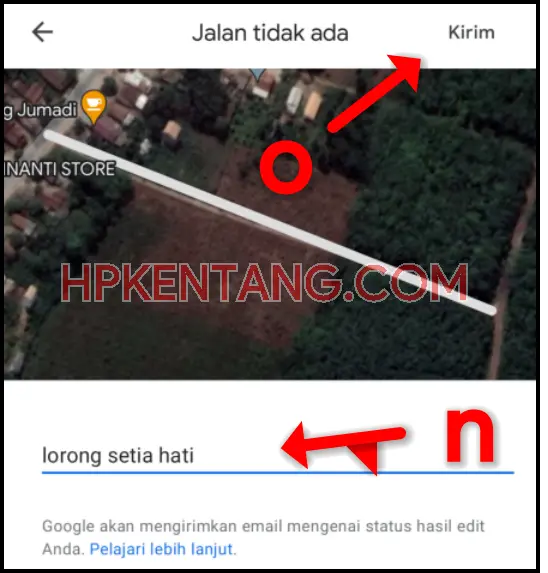

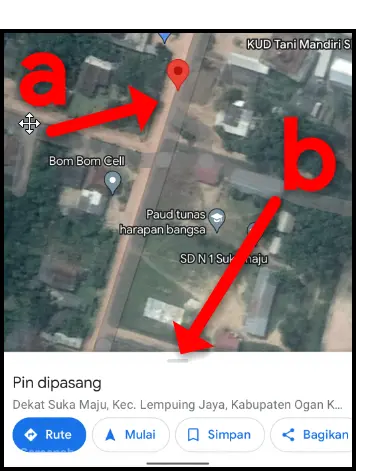
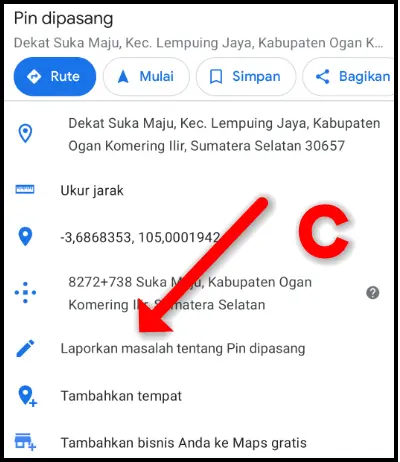
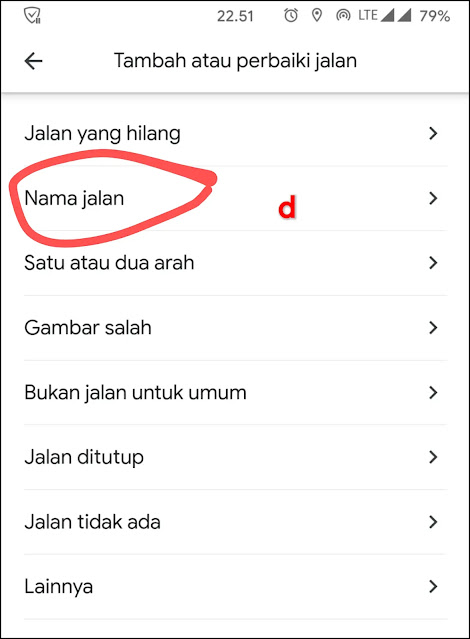



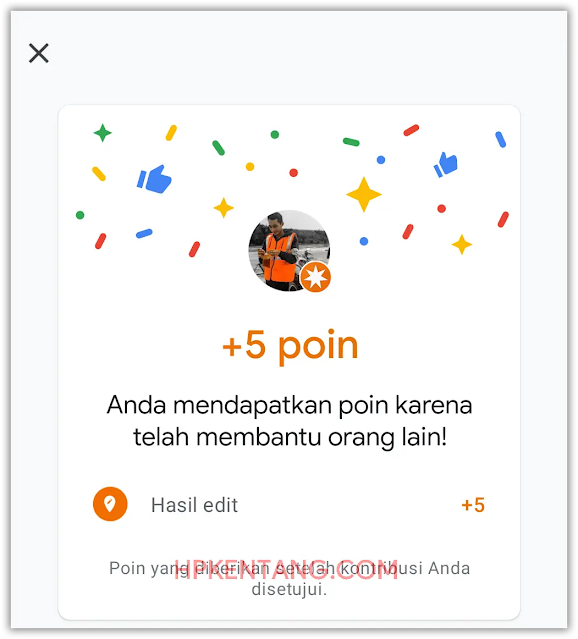

![5 Cara Save Reel IG Terbaru [Gak Pake Aplikasi dan yang Pake] 27 Cara Save Reel IG](https://hpkentang.com/wp-content/uploads/2022/10/Cara-Save-Reel-IG.webp)